Hướng dẫn cài đặt theme cho wordpress đúng cách nhất
Cài đặt website bằng ngôn ngữ wordpress đang là xu hướng chung hiện nay bởi nhiều tính năng và tiện ích mà nó mang lại. Tuy nhiên trong quá trình thực hiện còn gặp một số khó khăn, nhất là phần theme wordpress. Vì vậy bản hướng dẫn cài theme wordpress giống demo luôn được quan tâm hàng đầu.
1/ Khái niệm theme wordpress là gì?
Theme còn được hiểu theo cách là giao diện dùng để thiết kế web wordpress giúp chúng ta tiết kiệm được nhiều thời gian và chi phí. Nó bao gồm có 2 loại theme là miễn phí và trả phí.
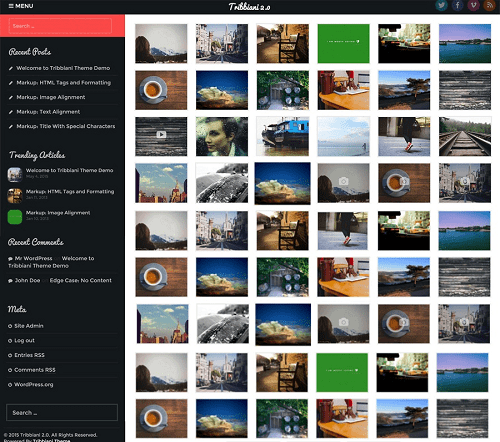
Trong kho theme của wordpress vô vàn thể loại phong phú, được chọn lọc và đáp ứng những yêu cầu căn bản của wordpress cho người dùng chọn lọc..Và tất nhiên chúng ta có thể phát triển lên theo nhu cầu sử dụng hay tự mình lập trình ra một cái mới cho riêng mình đều được tùy vào cách cài đặt theme cho wordpress.
2/ Cách cài giao diện theme đúng cách
Để cài theme wordpress giống demo chúng ta chỉ cần thực hiện theo ba cách sau đây:
2.1. Cài theme trên thư viện WordPress
Cài đặt theme cho wordpress thì bạn cần phải truy cập vào website WordPress. Sau đó, bạn nhấn phần giao diện thì nó sẽ hiển thị ra theme đang sử dụng. Rồi tiếp tục bạn nhấn vào “Thêm mới” sẽ thấy có hơn 2000 theme mới để chọn lựa.
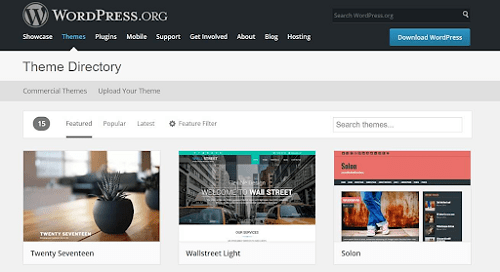
Phần lớn theme sẽ được phân thành loại các mục: Nổi bật, Phổ biến, Mới nhất, Yêu thích, Bộ lọc. Hay nếu ấn tượng với theme nào bạn có thể vào khung “Tìm kiếm giao diện”.
Sau khi bạn đã tìm được một theme phù hợp với thẩm mỹ hoặc nhu cầu, bạn có thể lựa chọn "Xem thử" (Preview) hoặc bạn có thể chọn "Cài đặt" (Install) khi đã chắc chắn.
Khi quá trình cài đặt hoàn thành thì bạn hãy lựa chọn Activate để kích hoạt theme.
2.2 Cài đặt theme bằng cách tải lên từ trên máy tính
Sau đây là cách cài đặt theme cho wordpress thứ hai mà bạn có thể thực hiện:
Ban đầu bạn hãy nhấn vào “Tải giao diện lên” (Upload File)để chọn tệp theme cài đặt.Nhìn chung, các kết cấu của theme đều giống nhau. Nó bao gồm là 4 tập tin, đó là:
- “Eduma” là tập tin của theme bạn cần cài đặt theme cho wordpress.
- “Licensing” hiển thị bản cam kết bản quyền của theme và các plugin.
- “Documentation” là tệp tin hướng dẫn cài theme wordpress mà bạn cần đọc và làm theo để dễ dàng cài theme wordpress giống demo.
- “Child-theme”:có thể được hiểu là phiên bản con nếu bạn muốn chỉnh sửa lại cài đặt theme nhằm tạo ra dấu ấn cá nhân.
Khi đã thực hiện xong, nếu như không có lỗi gì xảy ra, bạn có thể nhấn vào nút Kích hoạt (Active) để cài đặt theme cho wordpress. Còn nếu không may bị lỗi, bạn có thể vào Cpanel để chỉnh lại.
>>Xem thêm:
Cách đăng ký website với bộ công thương có mất thời gian xác nhận không?
Theme bất động sản wordpress - Thông tin các theme bất động sản chuẩn seo với chi phí rẻ.
Cách add theme vào wordpress - Cách cài đặt Plugin có sẵn trên WordPress
2.3. Cài đặt theme trực tiếp trên hosting
Dựa vào hướng dẫn cài theme wordpress, bạn cần đăng nhập vào Cpanel để cài đặt theo cách này. Xong rồi bạn vào thư mục “Themes” thường nằm trong phần wp-content.
Sau khi quyết định được theme rồi thì bạn có thể chọn tải lên và giải nén. Đây là cách upload theme lên wordpress lên website nhanh và rất tiện nếu bạn không phải là dân gà mờ IT.
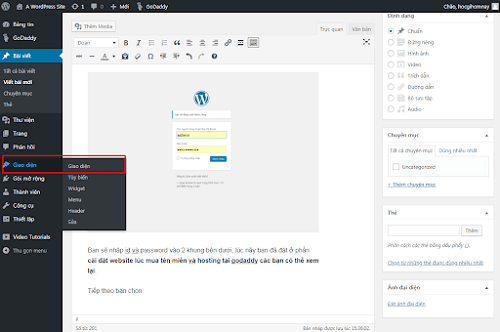
Trên đây là những điều cần biết về theme wordpress và hướng dẫn cài theme wordpress giống demo. Hy vọng bài viết này sẽ giúp ích phần nào cho bạn trong việc cách cài đặt theme cho wordpress.